Nhiều người dùng công nghệ thường khẳng định việc sử dụng đa màn hình giúp tăng cường năng suất làm việc đáng kể. Tuy nhiên, liệu một thiết lập màn hình kép hay nhiều hơn có thực sự là yếu tố then chốt để đạt hiệu quả cao? Trong nhiều trường hợp, việc bổ sung thêm không gian hiển thị có thể mang lại nhiều phức tạp và bất tiện hơn là lợi ích thực sự.
1. Đa Màn Hình: Chi Phí Không Hề Nhỏ
Yếu tố đầu tiên mà hầu hết người dùng cân nhắc khi quyết định bổ sung thêm màn hình chính là giá mua. Các mẫu màn hình với tính năng cao cấp như công nghệ OLED, độ phân giải lớn hoặc tần số quét cao có thể có chi phí khá đắt đỏ.
Điển hình là Apple Pro Display XDR với mức giá gây choáng váng 4999 USD. Tuy nhiên, ngay cả những màn hình phổ thông hơn cũng có thể cộng dồn thành một khoản đầu tư đáng kể. Chẳng hạn, tôi đã chi khoảng 600 USD để mua hai màn hình ASUS ProArt 27 inch 4K, và mặc dù chúng rất hữu ích, 600 USD vẫn là một số tiền không nhỏ. Hơn nữa, bạn cũng rất dễ mắc sai lầm và lãng phí tiền khi mua màn hình.
2. Chiếm Dụng Không Gian Bàn Làm Việc Đáng Kể
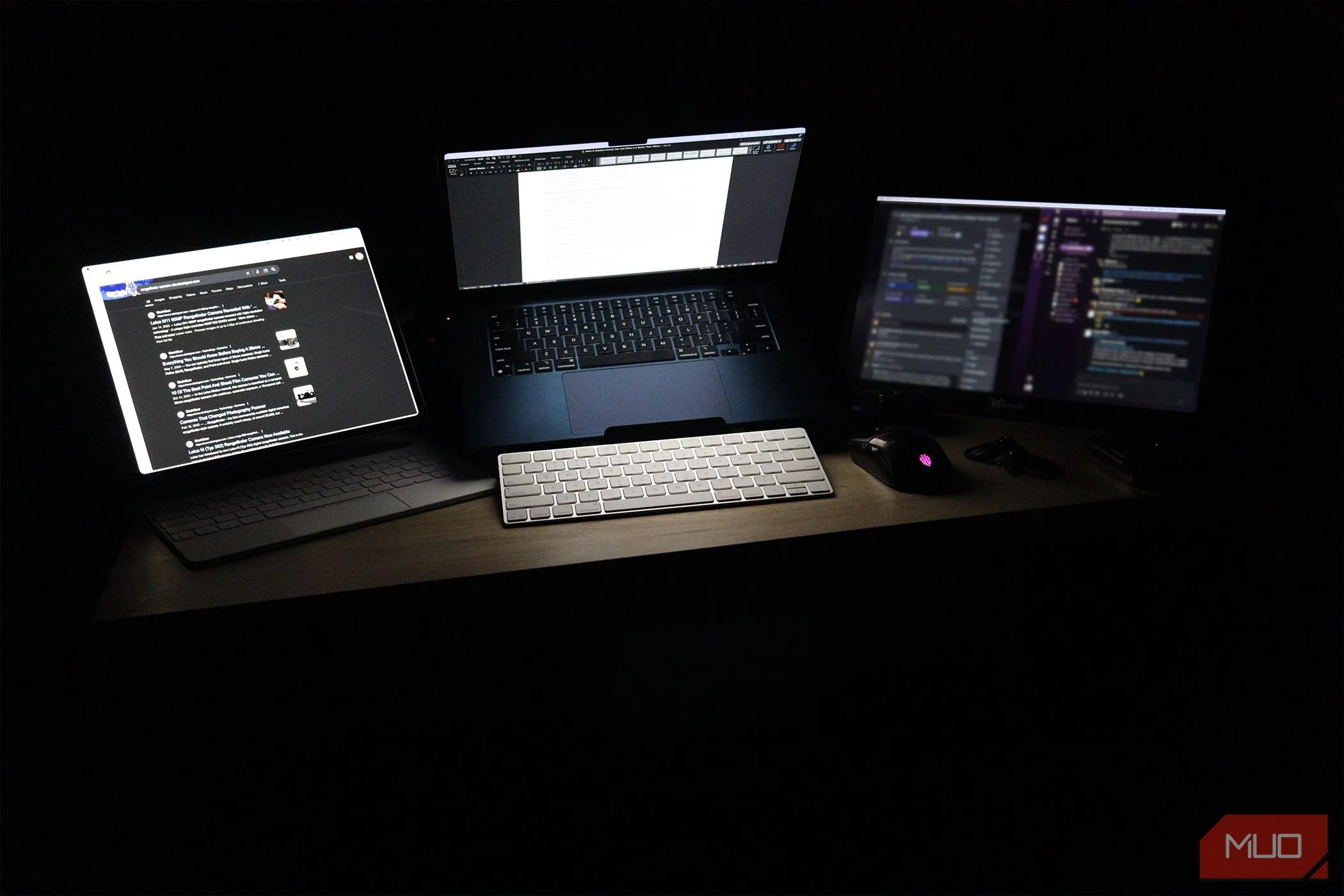 MacBook Air với nhiều màn hình trong thiết lập di động để bàn
MacBook Air với nhiều màn hình trong thiết lập di động để bàn
Ngoài chi phí phát sinh, việc có thêm màn hình hiển thị đồng nghĩa với việc chúng sẽ chiếm thêm không gian đáng kể trên bàn làm việc. Với bàn làm việc của tôi được gắn cố định vào tường, tôi không thể sử dụng tay đỡ màn hình (monitor arm) để giảm thiểu tác động về không gian. Do đó, tôi phải đưa ra những lựa chọn khó khăn về các thiết bị công nghệ có thể đặt vừa vặn trên bàn, đồng thời chấp nhận rằng bàn làm việc thường xuyên trong tình trạng lộn xộn do thiếu không gian cho các vật dụng sắp xếp hay hộp chứa đồ.
Mặc dù trường hợp của tôi có vẻ đặc biệt vì không phải ai cũng có bàn cố định, nhưng nhiều người dùng khác cũng không tận dụng tay đỡ màn hình để giải phóng không gian bàn dù có khả năng. Ngay cả khi sử dụng tay đỡ, cả tay đỡ và màn hình vẫn chiếm một phần không gian nhất định, dù không phải là không gian bề mặt bàn. Tóm lại, nhiều màn hình hơn đồng nghĩa với ít không gian trống trên bàn hơn.
3. Gây Suy Giảm Hiệu Năng Hệ Thống
Ngoài việc chiếm không gian, nhiều màn hình còn tiêu tốn thêm băng thông hệ thống, đây là một trong những cân nhắc quan trọng khi mua màn hình cho laptop của bạn. Chỉ riêng việc kết nối thêm một màn hình cũng tạo ra sự khác biệt nhỏ, nhưng cách hầu hết mọi người sử dụng các màn hình phụ có thể gây ra áp lực lớn lên hệ thống.
Việc có nhiều màn hình hơn thường dẫn đến việc bạn mở nhiều ứng dụng cùng lúc hơn so với khi chỉ sử dụng một màn hình duy nhất.
Ví dụ kinh điển là việc chạy video YouTube hoặc stream Twitch trên một màn hình trong khi chơi game trên màn hình khác. Điều này đồng nghĩa với việc tài nguyên hệ thống của bạn phải dành cho cả hai tác vụ cùng lúc. Theo kinh nghiệm của tôi, việc chơi các tựa game nặng tài nguyên cùng lúc với việc chạy video thường dẫn đến giảm khung hình (frame rate) và hiện tượng giật lag ở video.
Tương tự, ngay cả khi tôi sử dụng nhiều màn hình cho một mục đích rõ ràng, năng suất hơn như chỉnh sửa video trên một màn hình và tìm kiếm cảnh quay (stock footage) trên màn hình MacBook, hệ thống của tôi vẫn hoạt động chậm hơn so với việc tôi chỉ thực hiện một trong hai tác vụ đó trên một màn hình duy nhất. MacBook của tôi ít bị lag hơn khi tôi không kết nối với màn hình phụ vì có ít màn hình để hiển thị và ít ứng dụng chạy đồng thời hơn.
4. Công Cụ Desktop Ảo Trên Hệ Điều Hành Hiện Đại
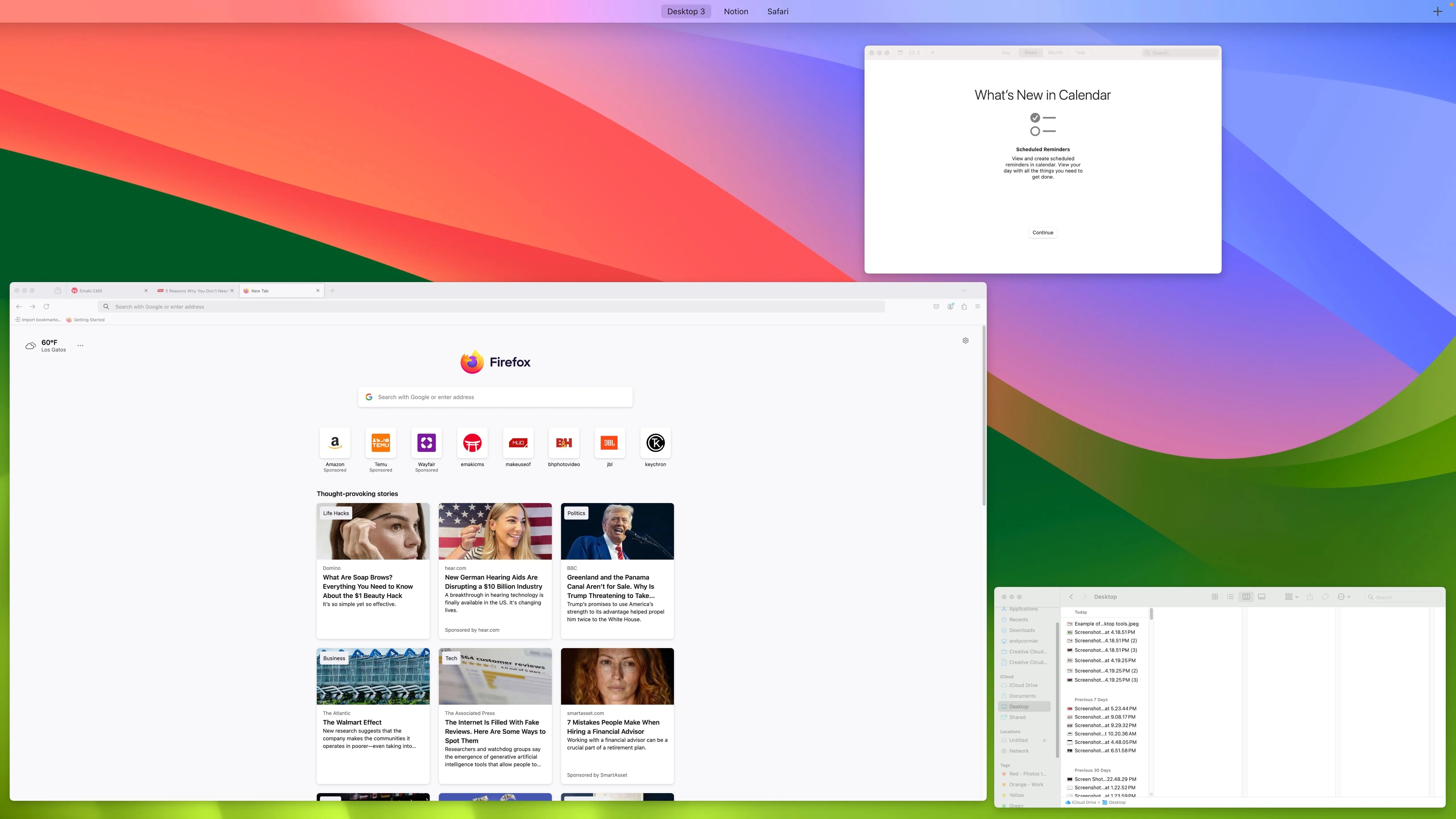 Giao diện công cụ đa desktop ảo của macOS, minh họa tính năng không gian làm việc ảo
Giao diện công cụ đa desktop ảo của macOS, minh họa tính năng không gian làm việc ảo
Mặc dù chúng ta thường sử dụng các màn hình bổ sung để đa nhiệm giữa các ứng dụng, hầu hết các hệ điều hành hiện đại đều tích hợp các công cụ tuyệt vời cho phép sử dụng nhiều desktop ảo. Người dùng Mac có lẽ quen thuộc nhất với tính năng này, sử dụng cử chỉ vuốt ba ngón tay trên trackpad để chuyển đổi giữa các desktop và sắp xếp ứng dụng. Tuy nhiên, Windows 11 cũng sở hữu những tính năng tương tự.
Desktop ảo cho phép bạn nhanh chóng chuyển đổi giữa nhiều cửa sổ và ứng dụng mà không cần đến các màn hình vật lý bổ sung.
Khi tôi cần hoàn thành công việc trên MacBook khi đang di chuyển, rất ít tác vụ nào trở nên khó khăn hơn so với khi MacBook của tôi được kết nối với hai màn hình phụ tại bàn làm việc.
Bằng cách sử dụng nhiều desktop ảo và các cử chỉ trackpad nhanh chóng, tôi có thể thực hiện tác vụ duyệt cảnh quay trong khi chỉnh sửa video nhanh chóng như khi thực hiện trên nhiều màn hình – thậm chí có thể nhanh hơn nhờ giảm tải áp lực cho hệ thống khi không sử dụng màn hình phụ.
Một số tác vụ vẫn được thực hiện tốt nhất khi bạn có thể nhìn thấy nhiều màn hình vật lý cùng lúc, nhưng nhiều tác vụ khác cũng tiện lợi không kém với desktop ảo thay vì các màn hình phụ.
5. Đa Màn Hình Dễ Khiến Bạn Phân Tán Sự Tập Trung
 Người dùng đang kiểm tra laptop gaming trước màn hình, thể hiện sự phân tâm khi sử dụng nhiều màn hình
Người dùng đang kiểm tra laptop gaming trước màn hình, thể hiện sự phân tâm khi sử dụng nhiều màn hình
Dù bạn có bao nhiêu màn hình đi chăng nữa, bạn thực sự chỉ có thể tập trung vào một trong số chúng tại một thời điểm. Việc có nhiều thứ đang mở và hiển thị trên nhiều màn hình sẽ khiến việc mất tập trung trở nên dễ dàng hơn rất nhiều. Một màn hình thứ hai trống rỗng dễ dàng mời gọi bạn mở một video YouTube để làm nhạc nền, nhưng nhạc nền rất dễ trở thành tiêu điểm chính.
Dù tôi rất thích sử dụng thiết lập của mình, tôi và nhiều người khác đã nhận thấy những nhược điểm lớn về sự tập trung khi sử dụng nhiều màn hình. Nếu tôi mở một video trong khi chơi game, tôi thường thấy hiệu suất chơi game của mình bị ảnh hưởng, đồng thời cũng không thể nhớ nhiều về nội dung video.
Do đó, khi cần tập trung cao độ nhất, tôi thường rút dây cáp laptop khỏi hai màn hình phụ và đến quán cà phê hoặc thư viện để tập trung làm việc.
Màn hình phụ có tiện ích riêng cho nhiều tác vụ, nhưng chúng đi kèm với cái giá phải trả là chiếm dụng không gian: không gian tài chính, không gian vật lý, tài nguyên hệ thống và cả không gian tinh thần của bạn. Tôi khuyến khích những ai đang cân nhắc mua màn hình thứ hai hãy thử các công cụ desktop ảo trước, và lên kế hoạch chính xác cách bạn sẽ sử dụng màn hình thứ hai hoặc thứ ba đó!


